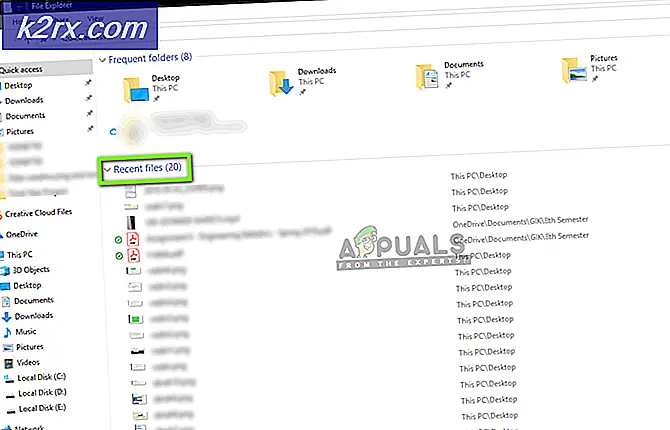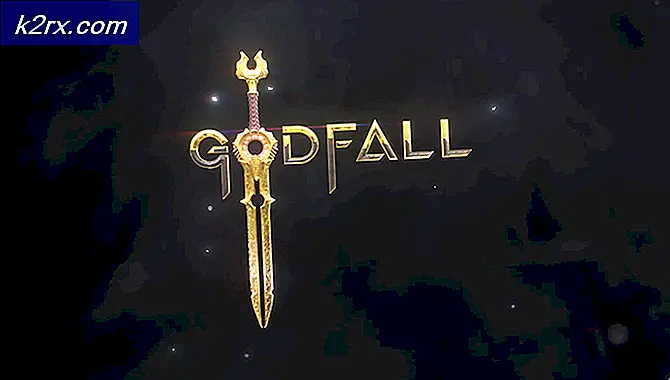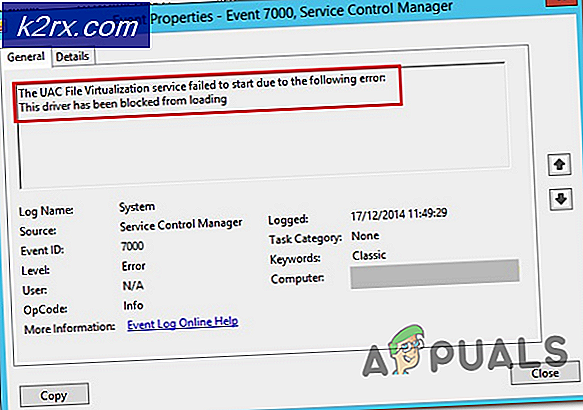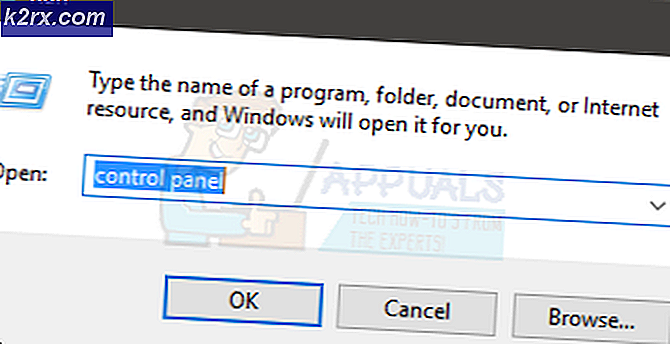Wondershare Recoverit anmeldelse
Så en morgen fungerer din computer helt fint, og det næste minut, bam! alt går ned. Efter at have prøvet flere løsninger har du kun én mulighed, der formaterer din computer. Og sådan ender du med at miste dine vigtige data. Men hvad der virkelig er oprørende er, at du havde udsat opgaven med at sikkerhedskopiere filerne.
Det er kun en af måderne, du kan miste dine data på. Så er der en endnu mere absurd måde, som ved et uheld sletter filerne selv. Sådan går det normalt. Du sletter en masse filer, og i processen fremhæver du den forkerte mappe. Det er først, når du har trykket på "Skift-Slet", at det sker for dig, hvad du har gjort. Og uanset hvor mange gange du prøver at fortryde processen, er der ingen vej tilbage. Ctrl Z kan ikke bringe de mistede filer tilbage. Men rolig, for i dette indlæg fortæller jeg dig en software, der kan. Det hedder Wondershare Recoverit.
Det er ikke den første software, jeg har brugt til at gendanne mistede filer, men indtil videre har det været den mest effektive. Så jeg tænkte, at jeg skulle tale lidt om denne vidundersoftware. Så du behøver ikke gå på aber, næste gang du sletter dit skole- / arbejdsprojekt blot et par timer før præsentationen skal afholdes.
Jeg tror, hvad der virkelig skiller sig ud for mig ved hjælp af softwaren er, hvor let det er at bruge. Gendannelsesprocessen er ideelt set en 3-trins proces. Du behøver ikke at have brugt en gendannelsessoftware før eller endda have nogen teknisk viden. Det eneste, der kræves, er din intuition. Men lad mig ikke blive båret af. Lad os starte fra starten, så kan du bedre forstå, hvad jeg mener.
Funktionsoversigt
Før vi kan komme til, hvordan Wondershare Recoverit praktisk fungerer, skal vi først vide, hvad det kan gøre på papir. Hvordan ellers vil vi være i stand til at bedømme det?
Denne gendannelsessoftware kan gendanne mere end 550 dataformater. Så hvad enten dets billeder, multimediefiler, dokumenter, e-mails, arkiver eller andre filtyper Recoverit finder og henter det. Det understøtter fuld datagendannelse for alle enheder med NTFS, FAT16, FAT32 og andre formattyper.
Wondershare Recoverit leveres med en indbygget data-analysator motor udstyret med avancerede algoritmer, der gør det muligt at udføre scanninger hurtigere end de fleste andre værktøjer. Det letter også dybere scanninger, der gendanner omkring 96% af de mistede data. Jeg gjorde ikke den egentlige matematik for at bekræfte dette, men hvad jeg kan sige er, at jeg var i stand til at gendanne alle de testfiler, som jeg havde slettet.
Dette værktøj kan bruges til at gendanne tabte data fra formaterede harddiske, rå harddiske eller de forskellige partitioner på din pc. Dette er ud over eksterne lagerenheder inklusive mobiltelefoner. Dette betyder, at du kan gendanne mistede data fra din iPhone og Android-enheder ved hjælp af Wondershare Recoverit.
Når alle filerne er fundet, giver Wondershare dig mulighed for enten at gendanne dem alle på én gang eller selektivt ved at vælge dem, du har brug for. Og endelig giver dette værktøj dig en nem måde at gendanne efter computerkrasj og virusangreb ved at gendanne data fra en startbar medieløsning.
Installation
Ligesom mange software i dag er Wondershare virkelig nem at installere. Download bare programfilen, kør den, og følg installationsguiden. Det bruger et online installationsprogram, så når du udfører det, downloader det først de nødvendige komponenter, før det kan begynde installationen. Det tog mig cirka 10 minutter at gennemføre processen, men det kunne være længere eller kortere afhængigt af din internethastighed. Jeg fandt ingen programmer samlet i installationspakken, som nogle leverandører forsøger at få dig til at installere ubevidst.
Når installationen er afsluttet, er det tid til at aktivere produktet. Du kan springe dette trin over, hvis du bruger den gratis version af softwaren, der muliggør gendannelse af op til 100 MB. Øverst til højre i brugergrænsefladen vil du se to ikoner, der giver dig mulighed for enten at aktivere produktet eller købe licensen ved at omdirigere dig til den officielle Wondershare-side.
Sådan gendannes mistede filer ved hjælp af Wondershare Recoverit
Dette gendannelsesværktøj har fire tilgange, du kan tage for at gendanne og gendanne data. Og det er nøjagtigt, hvordan brugergrænsefladen er opdelt. Her er en opdeling af alle sektionerne.
Harddiskdrev
Dette er det afsnit, hvor alle dine diskpartitioner er angivet. Så du vælger bare den partition, hvorfra du vil gendanne data, siger Local Disk (C :) og klik på start nederst. Wondershare Recoverit scanner hele partitionen og viser alle filer, der er blevet slettet over tid. Du kan derefter vælge de filer, du har brug for, og klikke på Gendan.
Wondershare giver dig mulighed for at få vist de opdagede filer, før du kan begynde at gendanne for at bekræfte, at de faktisk er de filer, du vil have.
Eksterne enheder
Det er her, du gendanner filer fra dine eksterne drev og mobile enheder. Når du har indsat en enhed, skal den automatisk vises i sektionen Eksterne enheder. Hvis den ikke gør det, er der en opdateringsknap ved siden af sektionsnavnet. Brug det.
Vælg placering
Jeg kan godt lide denne mulighed, fordi den er hurtigere end den første metode. Det giver dig mulighed for at gendanne filer fra papirkurven, skrivebordet eller vælge den specifikke mappe, hvor dine filer blev gemt. Den målrettede gendannelse betyder, at du kan gå til den specifikke mappe, hvor dine slettede filer blev gemt, og derfor undgå at gendanne flere filer, som du ikke har brug for i første omgang.
Computer Crash Recovery
Den sidste mulighed vil være perfekt til de øjeblikke, hvor du vil gendanne dit system efter et harddisknedbrud eller -fejl. Men først skal du have gemt dine filer i et andet medie som et USB-drev eller en CD. Computer Crash opsving giver dig mulighed for at gendanne mistede data fra et startbart medie.
Performance-analyse
Nu til den vigtigste del af denne gennemgang. Gør Wondershare Recoverit virkelig, hvad det hævder? Nå, for at gøre dette slettede jeg et antal filer, som jeg derefter ville prøve at gendanne. Den største gamble, jeg tog, var at slette min 'FIFA 19' spilfil, før jeg overhovedet havde installeret den. Det er næsten 40 GB i størrelse og havde taget mig cirka 5 dage at downloade. Jeg slettede også et antal billeder, videoer og dokumenter for mangfoldighed.
Derefter brugte jeg valgmulighedsindstillingen til at gendanne filerne. Utroligt nok kunne dette gendannelsesværktøj finde de slettede filer på cirka 15 minutter. Det tog mig yderligere 20 minutter at gendanne filerne tilbage til min computer. Jeg prøvede derefter at installere spillet, da nogle gendannelsesværktøjer er kendt for at ødelægge filer under gendannelsen. Nå, det hele fungerede okay. Og alle de andre filer åbnede også med succes inklusive en film i fuld længde. Det var test en.
Den anden test, jeg lavede, var at scanne alle mine computerpartitioner. Min største partition er omkring 195 GB i størrelse, og det tog længst tid at scanne. Det er cirka 20 minutter. Lokal disk (C :) er 146 GB i størrelse og tog lidt over 15 minutter. Hvad der overraskede mig er, hvor dybt denne software var i stand til at gå. I løbet af opsvinget fandt jeg nogle musikvideoer, som jeg ikke engang kan placere en tidslinje på. Det er meget muligt, at jeg slettede dem for omkring et år siden. Så jeg prøvede også at genoprette dem. Desværre spillede ingen af videoerne. Men jeg ville have været mere overrasket, hvis de faktisk havde spillet. Et år er lang tid, så de bliver sandsynligvis overskrevet.
Ikke desto mindre rejste jeg spørgsmålet med Wondershare kundesupport til afklaring og også for at teste, hvor lydhøre de er. Her er hvad jeg fandt ud af.
Kundesupport
Wondershare har live chat support, selvom agenterne kun er tilgængelige fra 9 til 18 hver mandag til fredag. I løbet af deres offline-timer bliver du bedt om at efterlade en e-mail, og løsningen på din forespørgsel vil blive sendt der.
De var offline på det tidspunkt, hvor jeg kontaktede dem, men lovede at slå tilbage om 3 timer. I overensstemmelse med deres ord modtog jeg en e-mail på det nævnte tidspunkt, og her er hvad de havde at sige. “Hvis filerne kan scannes ud og få vist eksempler, kan de gendannes” Men problemet er, at filtyper som mp4 og mp3 ikke kan vises, så det er ikke en konkret afgørende faktor. Men i tilfælde af billeder vil det være virkelig nyttigt.
Takeaway her er, at de har et ganske responsivt supportteam, selvom det ikke er tilgængeligt 24/7. Også før du er forbundet til en faktisk person, tager Wondershare dig først gennem en liste over almindelige problemer og løsninger. Du kan finde svaret på dit problem her. Du kan også prøve at søge efter problemet på nettet. Wondershare Recoverit har en enorm brugerbase, og chancerne er, at en anden har haft dit problem og allerede kom op med løsningen.
Konklusion
Wondershare Recoverit er et ret ligetil værktøj, som du finder virkelig let at bruge. Men vigtigere er det en software, der faktisk leverer, hvad den hævder på papir. Og i tilfælde af at det ikke er tilfredsstillende, tilbyder sælgeren en 7-dages pengene-tilbage-garanti. Selvom jeg er usikker på, hvad der virkelig kvalificerer dig til refusionen, da jeg har haft et par brugere, der klagede over ikke at modtage den.
Den gratis version af softwaren giver dig mulighed for at gendanne op til 100 MB, hvilket er perfekt til gendannelse af dokumenter. Det giver dig også mulighed for at scanne din pc for at afgøre, om de slettede filer kan findes. På denne måde opgraderer du kun, når du er sikker på, at du kan få dine data tilbage. Jeg synes også, at premium-versionen er meget rimelig.
Selvfølgelig er der altid chancen for, at nogle filer muligvis ikke gendannes, men der er ikke et enkelt gendannelsesværktøj, der kan love 100% gendannelsessucces. Især hvis filerne er slettet i et stykke tid. Dette er grunden til, at jeg anbefaler at gendanne filerne, så snart du mister dem. Endnu bedre. Hold altid en opdateret sikkerhedskopi af dit system.